Cómo arreglar el código de error de Google Chrome 0xc0000005
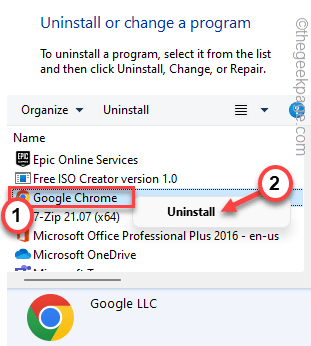
- 1029
- 121
- Adriana Tórrez
¿El navegador Google Chrome no responde dentro de unos segundos del lanzamiento y muestra el mensaje de error "La aplicación no pudo inicializarse correctamente (0xc0000005). Haga clic en Aceptar para terminar la aplicación". Los usuarios en Internet han planteado varias quejas sobre esta situación y hay algunas soluciones fáciles para este problema. Parece que la protección del punto final de Symantec es el verdadero culpable aquí, aunque también hay otras razones.
Tabla de contenido
- FIJAR 1 - Desinstalar el antivirus
- FIJAR 2 - EDITAR EL REGISTRO
- Fix 3 - Ejecute Chrome con modificadores
- FIJO 4 - Ejecute Chrome en modo administrador
- FIJAR 5 - desinstalado y reinstalar Chrome
FIJAR 1 - Desinstalar el antivirus
Como hemos mencionado anteriormente, la protección del punto final de Symantec es el principal culpable aquí y debe desinstalarlo.
1. Al principio, haga clic con el botón derecho en el Icono de Windows y tocar "Correr".
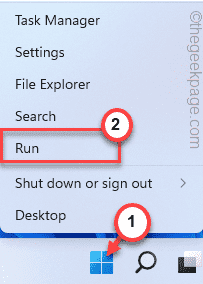
2. Ahora escribe "appwiz.CPL"Y haga clic" "DE ACUERDO"Para acceder a la página de programas y características.
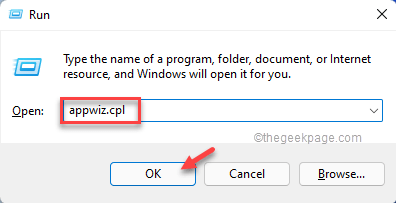
3. Ahora, busca el "Symantec Endpoint Protection"Aplicación en la lista de aplicaciones.
4. Una vez que haya encontrado la aplicación, haga clic con el botón derecho y toque "Desinstalar".
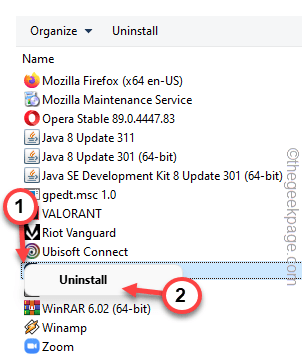
Ahora, solo siga los pasos en pantalla para desinstalar el antivirus de su sistema.
Una vez que haya desinstalado el antivirus, se le pedirá que Reanudar el sistema para eliminar completamente todos los archivos antivirus.
Después de haber reiniciado el sistema, intente acceder a Google Chrome y probar.
FIJAR 2 - EDITAR EL REGISTRO
Alterar el valor del valor de inicio en el editor de registro debería ayudar a encontrar una resolución rápida.
1. Haga clic en el icono de Windows en la barra de tareas y escriba "registro"En el cuadro de búsqueda.
2. Ahora, puede hacer clic en el "Editor de registro"En los resultados de búsqueda.
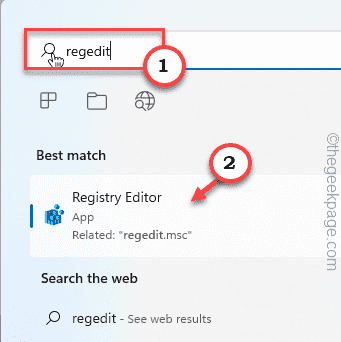
Advertencia - Vas a alterar un valor particular en el editor de registro. Por lo general, funciona bien y no afecta de otra manera. Pero a veces, puede crear problemas no solicitados. Entonces, antes de hacer cualquier otra cosa, debe crear una nueva copia de seguridad de registro.
a. Una vez que haya abierto la pantalla del editor de registro, toque "Archivo"Desde la barra de menú.
b. Luego toque "Exportar"Hacer una nueva copia de seguridad de registro.
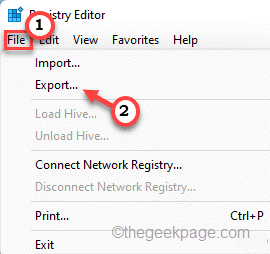
Simplemente almacene esta copia de seguridad en una ubicación discreta.
3. En el panel de la izquierda, diríjase a esta dirección -
HKey Machine Local \ System \ CurrentControlset \ Services \ SysMain
4. Mira en el panel de la derecha para encontrar el "Comenzar" valor.
5. Ahora, haga doble clic el valor para ajustarlo usted mismo.
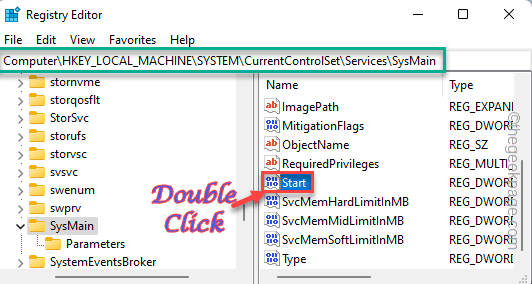
6. Luego, establezca los 'datos de valor:' a "4".
7. A continuación, haga clic en "DE ACUERDO"Para guardar el cambio.
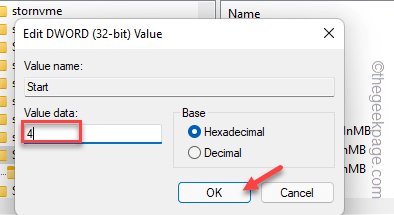
Una vez que haya cambiado el valor de inicio, cierre el editor de registro. Después, Reanudar tu máquina.
Una vez que vuelva a iniciar sesión en su cuenta,
Fix 3 - Ejecute Chrome con modificadores
Ejecutar la aplicación Chrome con una bandera para verificar si ayuda a solucionar su problema.
1. Ve a tu escritorio y busca el icono de Chrome allí. Este es el archivo Shorcut.
2. Ahora, haga clic derecho en el "Google Chrome"Aplicación y haga clic" "Propiedades".
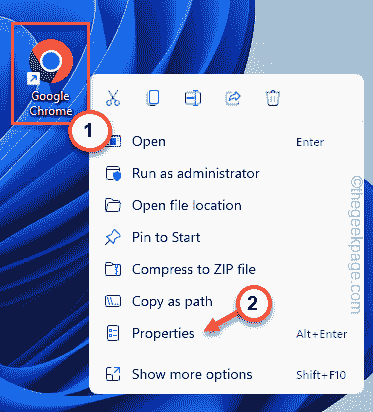
3. En la página de propiedades de Chrome, vaya al "Atajo" pestaña.
4. Aquí, en el cuadro 'Target:', al final de la dirección, agregue un espacio y luego pegue esta bandera.
-no -sandbox
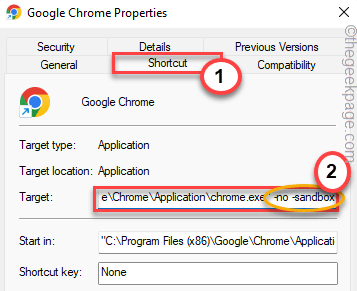
5. Después de eso, toque "Aplicar"Y haga clic" "DE ACUERDO"Para aplicar este cambio y guardarlo.
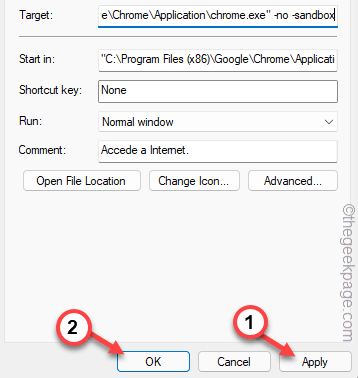
Ahora, inicie el navegador Chrome y pruebe si está funcionando o no.
FIJO 4 - Ejecute Chrome en modo administrador
Chrome, configurado para ejecutarse en modo de compatibilidad, puede causar este problema.
1. Tienes que hacer clic derecho en el "CromoIcon y toque "Abrir localización de archivo".
[
Si no puede encontrar el icono de Chrome en el escritorio, puede hacer esto -
a. Buscar "cromo"Usando el cuadro de búsqueda.
b. Ahora, haga clic derecho en el "Google Chrome"Y luego, haga clic"Abrir localización de archivo".
]
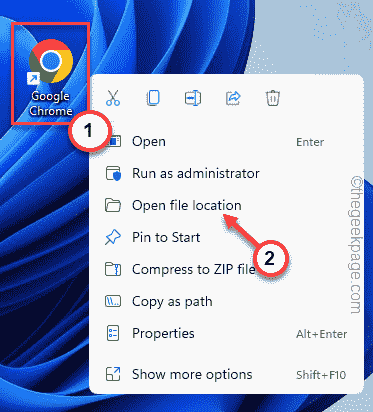
3. Esto lo llevará a la ubicación de la aplicación Google Chrome.
4. Una vez que estés allí, haga clic derecho en el "Google Chrome"Aplicación y toque"Propiedades".
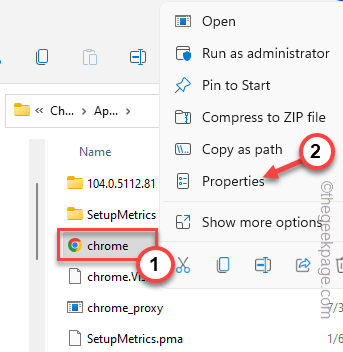
5. Cuando se abra la página de Google Chrome, dirígete al "Compatibilidad" pestaña.
6. Aquí, asegúrese de que "Ejecuta este programa en modo compatibilidad para:"La caja es desatado.
7. Ahora, consulte el "Ejecutar este programa como administradorBox para ejecutar siempre el navegador con permiso administrativo.
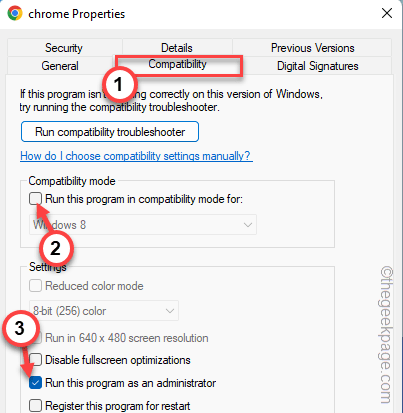
8. Para aplicar esta modificación, toque "Aplicar" y "DE ACUERDO".
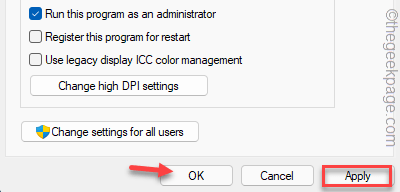
Después de eso, inicie el navegador Chrome con el icono de escritorio.
FIJAR 5 - desinstalado y reinstalar Chrome
Tienes que desinstalar el navegador Chrome y reinstalarlo.
1. Al principio, presione el Ganar la llave+R llaves para invocar la caja de ejecución.
2. Entonces, pegar esto allí y haga clic "DE ACUERDO".
appwiz.CPL
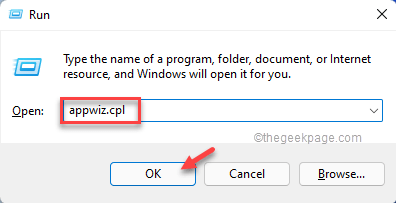
3. Ahora, justo la derecha "el"Google Chrome"Aplicación y toque"Desinstalar".
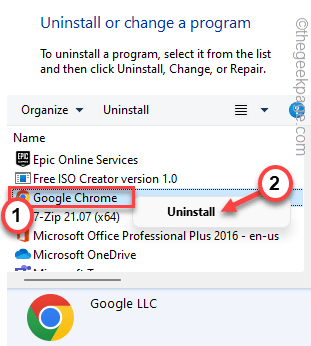
4. Ahora, toque "Desinstalar"Desinstalar el navegador de su sistema.
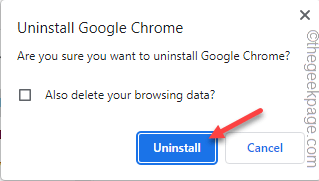
Después de desinstalar Google Chrome, descargue y ejecute el instalador de Chrome en su sistema.
El nuevo navegador Google Chrome funcionará bien y no enfrentará el problema.
Si ninguna de estas soluciones ha funcionado, puede optar por otras alternativas como Microsoft Edge, Firefox, Opera, etc.
- « Ajustes del sistema.EXE se bloquea al usar Windows 11 Fix
- Cómo arreglar la barra de uso del espacio en disco faltante en esta PC en Windows 11 »

